Obstakels tekenen
Obstakels zijn elementen die het cameragezichtsveld (FOV) in je ontwerp beperken. De applicatie ondersteunt twee typen obstakels: muren en obstakelobjecten. Muren worden getekend als doorlopende lijnen die het camerazicht blokkeren op basis van hun hoogte, terwijl obstakelobjecten afzonderlijke items zijn, zoals auto’s, vrachtwagens, bomen of zonnepanelen, die je individueel kunt plaatsen en configureren.
Wanneer gebruik je dit
- Wanneer je fysieke barrières nauwkeurig wilt weergeven die het cameragezichtsveld blokkeren
- Bij het ontwerpen van cameraplaatsing en rekening moet houden met muren en structuren
- Wanneer je voertuigen, bomen of andere objecten wilt toevoegen die de camerabereik beïnvloeden
- Bij het creëren van realistische ontwerpen voor parkeerterreinen of buitenruimtes met meerdere obstakels
- Wanneer je wilt visualiseren hoe obstakels FOV-berekeningen van de camera beïnvloeden
Muren tekenen
Muren zijn doorlopende barrières die het cameragezichtsveld beperken op basis van hun hoogte. Om te beginnen met het tekenen van muren, klik op Draw → Walls in de linker werkbalk, of druk op de W-toets op je toetsenbord.
Modus voor het tekenen van muren
Wanneer de modus voor het tekenen van muren is geactiveerd, verschijnt er een lichte overlay op het scherm. Je kunt de doorzichtigheid van deze overlay aanpassen met de bediening in de rechterbovenhoek van het scherm.
Muren maken
- Klik op de plattegrond om het eerste punt van de muur te plaatsen
- Er verschijnt een rode lijn die vanaf het eerste punt je muiscursor volgt en de huidige afstand van de muur weergeeft
- Klik nogmaals om een muursegment tussen de twee punten te maken en start een nieuw segment vanaf het tweede punt
- Blijf klikken om meer aaneengesloten muursegmenten toe te voegen
Modus voor het tekenen van muren verlaten
Om te stoppen met het tekenen van muren (maar in de modus voor het tekenen van muren te blijven), druk op ESC of klik op de ESC-knop in de rechterbovenhoek. Om de modus voor het tekenen van muren volledig te verlaten, druk nogmaals op ESC of druk op de W-toets.
Muren bewerken
Na het verlaten van de modus voor het tekenen van muren kun je bestaande muren bewerken door erop te klikken.
Muurselectie en werkbalk
Wanneer je op een muur klikt, verschijnt de overlay opnieuw, wordt de geselecteerde muur gemarkeerd en verschijnt er een miniwerkbalk met de volgende opties:
- Cut – Verdeelt de muur in twee kortere segmenten op het aangeklikte punt. Je kunt ook met de rechtermuisknop op de muur klikken om een punt toe te voegen en deze te verdelen
- Delete – Verwijdert de muur (of druk op de DELETE-toets)
- Set wall height – Wijzigt de hoogte van de muur, wat beïnvloedt hoe deze het cameragezichtsveld (FOV) blokkeert
Muurpunten verplaatsen
Je kunt ook op afzonderlijke punten van de muur klikken en deze selecteren. Zodra geselecteerd, kun je het punt naar een nieuwe positie slepen, waardoor de muur overeenkomstig van vorm verandert.
Weergave van muren
Om de weergave van muren, inclusief kleur en dikte, te wijzigen, ga naar App Settings in de sectie Walls.
Obstakels toevoegen
Obstakelobjecten zijn afzonderlijke items die je individueel in je ontwerp kunt plaatsen. Om een obstakel toe te voegen, selecteer Draw → Obstacle in de linker werkbalk.
Standaard wordt er een auto-object aan je project toegevoegd en verschijnt de zijbalk met obstakelinstellingen aan de rechterkant van het scherm.
Obstakels configureren
De zijbalk met obstakelinstellingen stelt je in staat het obstakelobject aan te passen:
- Obstacle type – Wijzig het type obstakel: auto, vrachtwagen, boom, zonnepanelen en andere
- Size – Pas de afmetingen van het obstakel aan
- Color – Wijzig het kleurenschema van het obstakel
- Row of objects – Maak een rij identieke objecten met een opgegeven onderlinge afstand. Dit is nuttig voor het maken van parkeerterreinen of meerdere obstakels zonder elk object handmatig toe te voegen en te positioneren
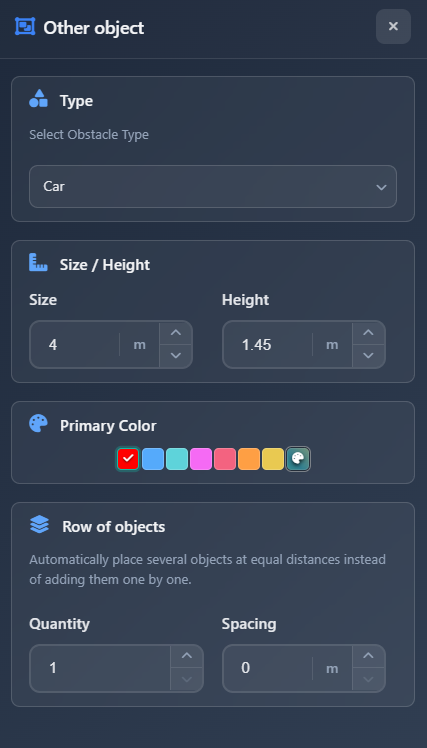
Obstakels manipuleren
Obstakels worden op dezelfde manier gemanipuleerd als andere objecten in de applicatie:
- Klik op een obstakel om het te selecteren – er verschijnt een blauwe rechthoek rond het object
- Sleep het obstakel om het naar een nieuwe positie te verplaatsen
- Gebruik de rotatiegrepen om het obstakel naar wens te draaien
Obstakels beperken het cameragezichtsveld net als muren, wat het berekende gezichtsveld in je ontwerp beïnvloedt.
Tips
- Pas de doorzichtigheid van de overlay voor het tekenen van muren aan in de rechterbovenhoek als deze te helder of storend is
- Gebruik de row of objects-functie bij het maken van parkeerterreinen of meerdere identieke obstakels om tijd te besparen
- Klik met de rechtermuisknop op een muur om snel een punt toe te voegen en deze te verdelen; dit gaat sneller dan de Cut tool gebruiken
- Stel passende muurhoogtes in om nauwkeurig weer te geven hoe ze het camerazicht blokkeren
- Je kunt de weergave van muren (kleur en dikte) wijzigen in App Settings zodat deze aansluit bij de visuele stijl van je project
- Druk twee keer op ESC (of ESC en daarna W) om de modus voor het tekenen van muren volledig te verlaten
